

By ネイサンE.マルパス, Last updated: May 24, 2021
ドライブCは通常、コンピューター上で最大の使用済みスペースを持っています。 そのため、コンピューター/ラップトップのユーザーは、特になじみのない名前で、ドライブCからさまざまなファイルを削除する傾向があります。 気付いていないのは、システムで最も重要なファイルのXNUMXつであるユーザープロファイルを削除したことです。 次に気付いたのは、すでにアカウントを削除しているため、ラップトップに入ることができないということです。
これを経験した人には、冷やしてリラックスしてください! あなたはまだすることができます プロファイルの削除を取り消す。 保存した重要なファイルやフォルダが含まれているため、ユーザープロファイルが失われるのは残念です。 データの損失を経験することは本当に難しいです。 しかし、あなたは何が難しくないか知っていますか? 特にFoneDogData Recoveryを使用して、プロファイルを元に戻す方法について、これらのさまざまな手順を正確に実行します。
さらに、削除を取り消す方法について他の記事を知りたいですか? 例えば、 Macからファイルを元に戻す方法 or SDカードからファイルを元に戻す方法、などなど。
パート1。プロファイルを元に戻す最も簡単な方法パート2。プロファイルを手動で元に戻すパート3。バックアップコピーを使用してプロファイルを元に戻すパート4。測定回避パート5:結論
なぜこのデータ回復ソフトウェアを選ぶのですか? これがプロファイルの削除を取り消す最も簡単な方法だからです。 これは、プロファイルを回復するための最も簡単で便利な方法です。 このソフトウェアをマジシャンやウィザードと比較してみましょう。 このプロのウィザードは、写真、ビデオ、オーディオ、ファイル、ドキュメントなどを含むプロファイルの削除を取り消します。 そしてそれはWindowsと Mac オペレーティングシステム。
他の方法とは異なり、この方法には、保存したファイルとフォルダーを再度探索するためのXNUMXつの簡単で迅速な手順しか含まれていません。 確かに手間のかからない。 そして、それはセキュリティと成功が保証されています。
だからここに指示があります:
ステップ1-最も簡単なステップ。 提供されているリンクに移動します(https://www.fonedog.jp/data-recovery/)そして、ダウンロードをクリックして、コンピュータにソフトウェアをインストールするだけです。
ステップ2-ユーザーのフォルダを紛失した場所を設定します。
[ハードディスクドライブ]セクションで、ファイルを削除して紛失した特定のドライブの場所を選択します。

ステップ3-「スキャン」をクリックします
前の手順で選択したファイルとフォルダが自動的にスキャンされます。 失ったさまざまなデータが表示されます。

ステップ4-回復したいフォルダ/ファイル(ユーザープロファイル)を探します。
スキャンしたファイルのデータを確認したら、復元する特定のファイルを選択します。 ソフトウェアの上部にある検索バーを使用してこれを行うこともできます。

レジストリエディタを使用して、プロファイルの削除を取り消すための解決策を見つけることもできます。 ここでの手順は時間とストレスがかかりますが、手順を完全に実行すると、プロファイルを正常に回復できます。
ステップ1-セキュリティ識別子を特定する
ステップ2-レジストリの編集
HKEY_LOCAL_MACHINE> SOFTWARE> Microsoft> Windows NT> CurrentVersion> ProfileList
複製をどうするかについては、XNUMXつのオプションがあります。
オプション1:.BAK拡張子なしでSIDを削除する
拡張子のないフォルダを右クリックし、[削除]を選択してSIDをXNUMXつだけにします。
オプション2:重複の名前を変更する
拡張子のあるフォルダを右クリックして、[名前の変更]と入力するだけです。 extension.BAKを消去します。
最後に、レジストリエディタからすべての変更を保存します。 開いたすべてのファイルを終了し、コンピューターを再起動します。 再起動が完了するとすぐに、ファイルとフォルダがすべて復元され、回復されることが期待されます。
バックアップデータを持つことがどれほど重要か知っていますか? 非常に重要です! バックアップコピーを使用して、プロファイルの削除を取り消すことができます。 問題が発生した場合、バックアップコピーを使用すると、データを保存および復元できます。 時間があれば、すべての重要なデータ用にさまざまなハードウェアのバックアップコピーを作成することを忘れないでください。
注:この方法は、ユーザープロファイルが失われる前にバックアップファイルを作成したユーザーに対してのみ機能します。
ステップ1-入力 ファイルの履歴 検索ボックスに入力するか、Windows + Rを入力した後に表示されるボックスに入力できます。
ステップ2 - クリック ファイル履歴でファイルを復元する
ステップ3-ポップアップウィンドウから、ユーザープロファイルが通常配置されているディレクトリ(C:\ Users \フォルダー)を選択します。
ステップ4-復元する最適なタイプを選択します。
ステップ5-復元ボタンが表示されます。後でクリックします。
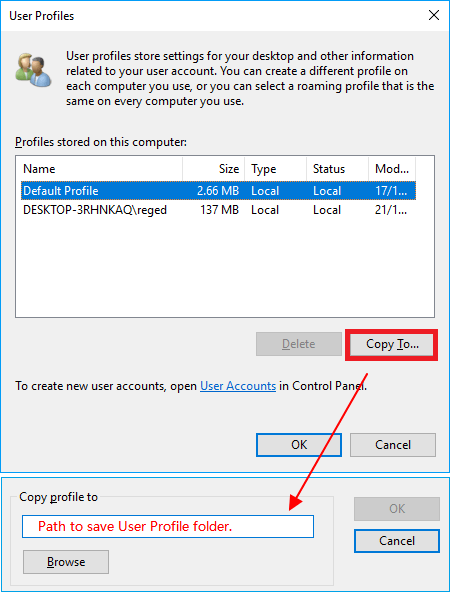
示されている最後の方法では、ファイルのバックアップがないために、それに従っていない人がいるかもしれません。 今こそあなたの安全対策を改善する時です。 ファイルの定期的なバックアップを実行してみてください。 ノウハウがわからない場合は、さまざまな市場で多くの専門的なバックアップソフトウェアを利用できます。
私がお勧めできるのは、便利で使いやすいソフトウェアです。 いくつかの例は、FoneDogのバックアップソフトウェアとAOMEI BackupperStandardです。 FoneDogソフトウェアはすでに取り組まれているので、AOMEI BackupperStandardについて少し調べてみましょう。
AOMEI Backupper Standardは、コンピューター、パーソナルファイル、ユーザープロファイルを含むファイル全体をバックアップできる無料のソフトウェアプログラムです。 Windows XPから10までをサポートします。このようなソフトウェアを使用している場合は、プロファイルを誤って紛失または削除した瞬間に、バックアップデータを使用してプロファイルの削除を簡単に取り消すことができます。
ただし、XNUMX番目の手順で説明したように、ファイル履歴には欠点があります。 これは、システム全体をバックアップできず、ロングパスバックアップファイルをサポートしていないためです。 したがって、独自のプロフェッショナルバックアップソフトウェアを用意することをお勧めします。
人々はまた読むUndelete Plus for Data Recoveryとその効果的な代替元に戻す削除を使用する3つの異なる方法
XNUMXつは異なる方法であることが観察できます プロファイルの削除を取り消す。 特にその利便性の観点から。 この部分に到達した場合、XNUMXつの方法の使用が非常に複雑であり、これが高速で使いやすいことは明らかです。
私が言っているのは、単に「良い」よりも最良のものを選ぶことを優先すべきだということです。 時間のかかるプロセスではなく、手間のかからないプロセスを選択してください。 最高級のものを使用し、並外れた気分になります。 FoneDog DataRecoveryを使用して簡単な生活を送ってください。 今すぐダウンロードしてください。 https://www.fonedog.jp/data-recovery/
コメント
コメント
人気記事
/
面白いDULL
/
SIMPLE難しい
ありがとうございました! ここにあなたの選択があります:
Excellent
評価: 4.8 / 5 (に基づく 82 評価数)